Configuración de pedidos¶
La pestaña Configuración de órdenes es donde podemos establecer las reglas básicas para realizar órdenes.
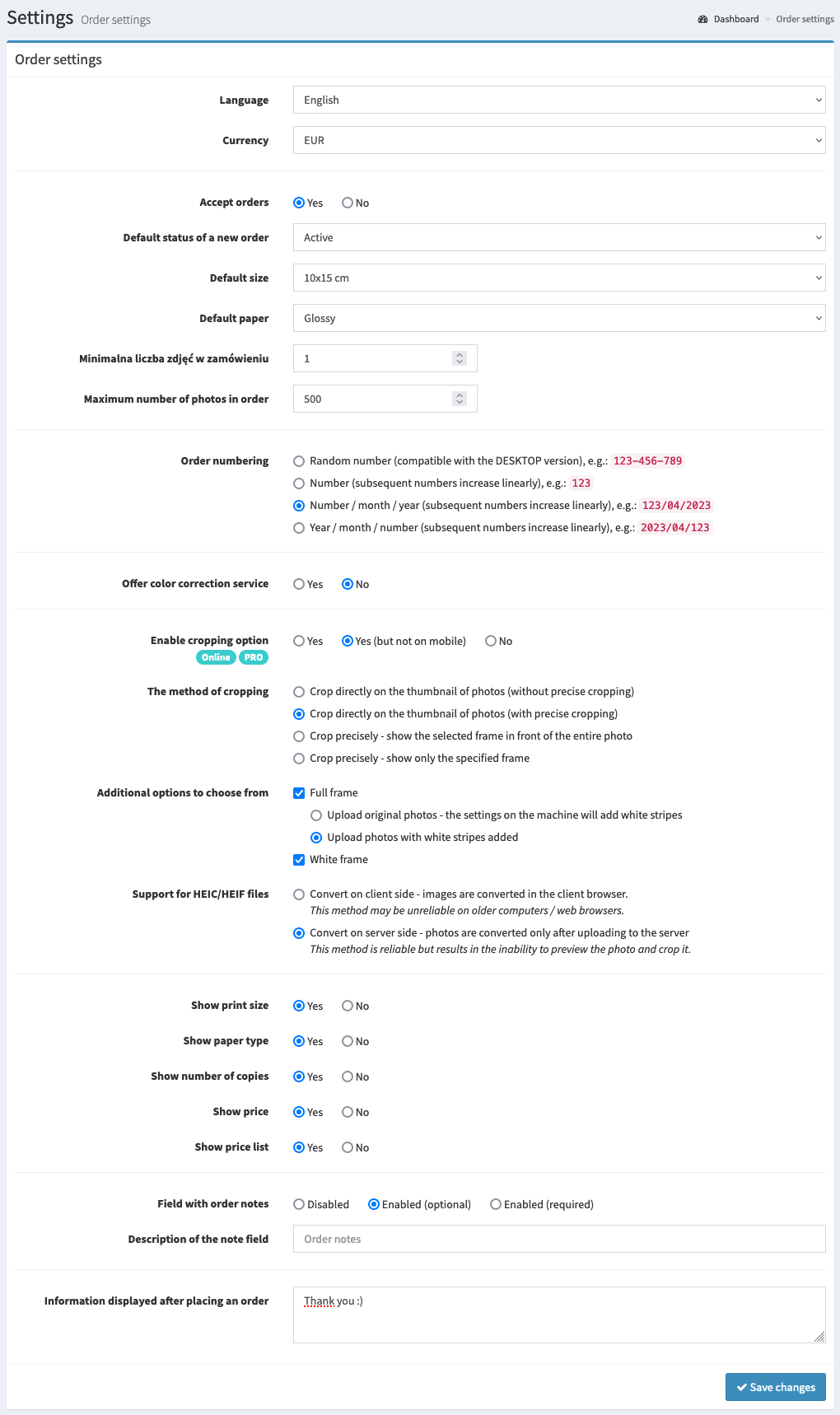
Opciones disponibles¶
Aquí está la lista de opciones disponibles con una breve explicación.
- Moneda¶
Define la moneda que se utilizará al realizar el pedido.
- Aceptar pedidos¶
Especifica si los clientes pueden realizar pedidos.
- Estado por defecto de un nuevo pedido¶
Especifica qué estado tendrán los pedidos nuevos.
- Tamaño por defecto¶
Especifica el tamaño de impresión predeterminado seleccionado al realizar el pedido.
- Papel por defecto¶
Especifica el tipo de papel por defecto que se seleccionará al realizar un pedido.
- Número máximo de imágenes por pedido¶
Determina cuántas imágenes puede cargar un cliente en un mismo pedido. El límite máximo que se puede establecer es de 1000 imágenes. Esta limitación impone el tamaño del archivo que se generará para la descarga. Sin embargo, tenga en cuenta que el límite en el número de imágenes de un pedido no tiene nada que ver con el número total de copias pedidas. Cada imagen puede pedirse en cualquier número de copias.
- Numeración de pedidos¶
Especifica cómo se realizará la numeración del pedido. Las opciones disponibles son:
Número aleatorio- es el método de numeración por defecto, que genera números aleatorios para cada pedido. La ventaja de este método es que no se puede saber cuántos pedidos se han realizado ya. Un ejemplo de este tipo de número de pedido es:123-456-789.Número- genera números consecutivos. Un ejemplo de número de pedido es:123.Número / mes / año- genera números consecutivos y les añade el mes y el año actuales. Un ejemplo de número de pedido es:123/03/2021.Año / mes / número- genera números consecutivos y les añade el mes y el año actuales. Un ejemplo de número de pedido es:2021/03/123.
- Habilitar opción de enmarcado¶
Especifica si el cliente tendrá acceso a la opción de recortar la imagen al realizar el pedido.
Para que esta opción esté activa para un formato de impresión determinado, es necesario establecer un tamaño mínimo de image size.
- Método de encuadre¶
Especifica lo que representará la miniatura de la foto tras el recorte. Las opciones disponibles son:
Recortar directamente en la miniatura de la foto (no permite recorte de precisión). Este modo permite recortar directamente en las miniaturas y garantiza que las fotos se recorten siempre correctamente de forma automática. Por supuesto, siempre que cumplan los requisitos mínimos de tamaño para el formato de impresión. Sin embargo, no es posible realizar un recorte preciso.Recortar directamente en la miniatura de la foto (con capacidad de recorte de precisión). Este modo te permite recortar las fotos directamente en la miniatura y las imágenes siempre se recortan correctamente de forma automática. Siempre que cumplan los requisitos mínimos de tamaño para el formato de impresión, por supuesto. El recorte de precisión sigue estando disponible y, al igual que con los otros modos, se activa haciendo clic en un botón concreto.Recortar con precisión - mostrar el marco seleccionado frente a toda la foto. En este modo, el recorte está disponible en una ventana independiente, que se abre haciendo clic en un botón concreto. Después de la aprobación, verá el marco seleccionado en el fondo de toda la foto como una miniatura.Recortar con precisión - mostrar sólo el marco especificado. El recorte está disponible en una ventana separada que se abre después de hacer clic en un botón particular en este modo. Cuando se aprueba, sólo se muestra como miniatura el marco especificado.
El primer modo es increíblemente cómodo cuando tenemos que tratar con muchas imágenes. Puedes ver y cambiar rápidamente el recorte de la foto sin tener que abrir de nuevo la herramienta de recorte.
- Opciones adicionales para elegir¶
Define opciones adicionales que el cliente puede seleccionar para la imagen. Las otras opciones sólo están disponibles si el recorte de fotos en miniatura está activo.
Marco completo- al seleccionar esta opción, el cliente podrá elegir la opción «Marco completo» para la foto. Estas fotos se colocarán en una carpeta determinada. Además, aquí tenemos que decidir la forma en que se entregarán las fotos de fotograma completo. Tenemos dos opciones para elegir:Subir fotos originales - la configuración de la máquina añadirá rayas blancas
Enviar fotos con rayas blancas añadidas
Marco blanco- marcando esta opción, el cliente podrá seleccionar la opción «Marco blanco» para la foto. Dichas fotos se colocarán en una carpeta determinada.
- Compatibilidad con archivos HEIC/HEIF¶
Convertir en el lado del cliente- las imágenes se convierten en el navegador del cliente.Este método puede ser poco fiable en ordenadores / navegadores antiguos.
Convertir en el lado del servidor- las fotos se convierten sólo después de subirlas al servidor.Este método es fiable, pero no permite previsualizar la foto ni recortarla.
- Mostrar tamaño de impresión¶
Especifique si se mostrará una opción de tamaño de impresión al realizar un pedido. En caso contrario, se utilizará el tamaño de impresión predeterminado.
- Mostrar tipo de papel¶
Al realizar un pedido, determine si estará disponible una selección de tipo de papel (mostrada). En caso contrario, se utilizará el tipo de papel por defecto.
- Mostrar número de copias¶
Determina si al realizar un pedido estará disponible (se mostrará) la selección de un número de copias. Si no, cada imagen tendrá la cantidad establecida en
1.- Mostrar precio¶
Determina si se mostrará el precio al realizar un pedido.
- Mostrar lista de precios¶
Determina si la opción
Lista de preciosse mostrará en la barra superior al realizar un pedido. Al hacer clic en esta opción, los clientes podrán ver una tabla con la lista de precios de las impresiones.- Campo de observaciones del pedido¶
Especifica si se mostrará un campo de comentarios de pedido cuando se realice un pedido. Los comentarios del pedido también pueden ser opcionales u obligatorios.
- Mensaje mostrado tras realizar el pedido¶
Especifica qué mensaje se mostrará al cliente después de realizar el pedido.